La Lista del elemento es una vista editable y tabular de elementos que se pueden mostrar en el área de trabajo principal. Puede usar la lista del elemento para alinear el proceso de crear y actualizar los elementos en un paquete o diagrama seleccionado de la ventana Explorador del proyecto. Esto puede ser particularmente útil para los analistas para crear y mantener definiciones de requisitos formales dentro del modelo. También puede imprimir la lista o generar un documento RTF directamente desde las entradas en la Lista del elemento.
Para acceder la Lista del elemento:
| • | Seleccione un diagrama o paquete en la ventana del Explorador del proyecto y seleccione la opción de menú Ver | Lista del elemento. |
| • | Haga clic con el botón derecho en un diagrama o paquete en la ventana del Explorador de proyectos y seleccione la opción de menú Mostrar la lista del elemento. |
| • | Haga clic en e botón Lista del elemento en la barra de herramientas Otras vistas. |
![]()
Se abre la pestaña Lista del elemento, mostrando la información del elemento para el paquete o diagrama seleccionado.
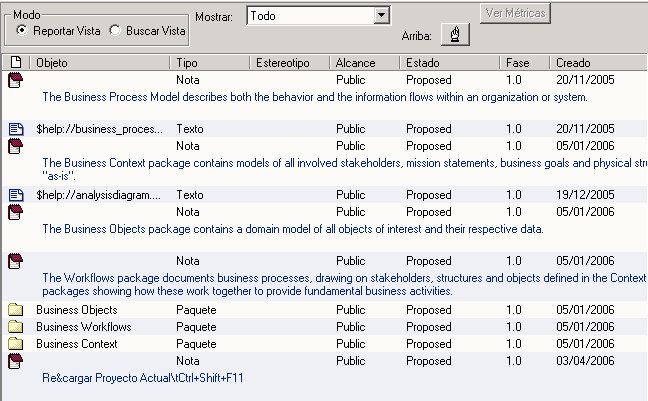
Tenga en cuenta: Mientras navega la Lista del elemento, el item que ha seleccionado actualmente se resalta en el Explorador del proyecto.
En la lista del elemento puede:
| • | Ordenar los items por cualquier valor de columna en orden ascendente o descendente, haciendo clic en el encabezado de la columna; inicialmente los elementos se listan en orden numérico (si el nivel de numeración se activa en el Explorador del proyecto). |
Tenga en cuenta: Esto desactiva regiones plegables; regiones plegables se muestran para el estado 7 y los elementos A de la sub máquina en la imagen de arriba. Estos sólo se muestran si genera la lista del elemento para un paquete, no para un diagrama.
| • | Cambie la secuencia de las columnas, arrastrando los encabezados de la columna a la izquierda o derecha, sin embargo, el orden en el que los ubica no se retiene en las sesiones subsecuentes. |
| • | Abre la ventana Propiedades para un item haciendo doble clic en la entrada del item. |
| • | Reporta en tipos de elementos específicos haciendo clic en la flecha despegable en la Barra de herramientas de la lista del elemento y seleccionando el tipo de elemento apropiado desde la lista del filtro, o Todo para listar todos los objetos; el reporte luego lista sólo elementos de ese tipo. |
| • | Cambie los elementos disponibles en la lista del filtro haciendo clic en el ícono Seleccionar otra caja de herramientas o tecnología a la derecha del campo de la lista, y seleccionado la categoría apropiada. |
| • | Seleccione: |
| • | Un elemento haciendo clic en el mismo. |
| • | Un valor específico haciendo clic dos veces en el mismo (no doble clic). |
| • | Varios elementos individuales sosteniendo [Ctrl] mientras hace clic en los mismos. |
| • | Un rango de elementos sosteniendo [Shift] mientras hace clic en el primer y último en el rango. |
| • | Edite un valor especifico en la lista haciendo clic tres veces en el mismo (o dos veces y presione [F2]); el valor se vuleve directamente editable o se abre la ventana Propiedades en la cual puede editar el valor. |
| • | Agregue nuevos items a la lista del elemento presionado [Ctrl]+[N] o [Insert]. |
| • | Agregue automáticamente los elementos a un diagrama generando la lista del elemento en el diagrama y agregando elementos a la lista. |
| • | Elimine los elementos desde la lista seleccionado el item y presionado [Ctrl]+[D]. |
Consejo: El reporte también incluye cada documentación del elemento (notas), donde esta existe. Vea el elemento A de la sub máquina en la imagen de arriba. Esta es una forma simple para determinar que elementos en un diagrama requieren más trabajo y cuales están completos. Puede agregar o editar notas haciendo clic en el item y presionado [Enter].
Opciones de la lista del elemento
También puede influenciar la información que se muestra en la lista del elemento haciendo clic en el ícono Opciones en la barra de herramientas.
Esto muestra la ventana Opciones de la lista del elemento, con dos casillas:
| • | Mostrar el contenido de los paquetes anidados - por predeterminado no esta seleccionada, por esto los paquetes hijos no se expanden en la lista; seleccione para mostrar el contenido de los paquetes hijos en el paquete o elemento seleccionado. |
| • | Mostrar el compartimiento notas - por predeterminado esta seleccionado para mostrar las notas de los elementos; quite la selección para ocultar las notas. |
Historial de auditoria
En la edición Corporativa de EA, si la Auditoria se activa y se abre la lista del elemento, puede ver un historial de cambios para cualquier elemento o conector seleccionado, en la pestaña Historial de auditoria de la ventana Salida. (Si la seguridad se habilita, debe tener al menos permisos de la vista de auditoria para mostrar el historial de auditoria).
Trabaja en los elementos en la lista del elemento
También puede usar el menú contextual para realizar operaciones en los elementos en la lista del elemento. Haga clic con el botón derecho en el elemento requerido para mostrar el menú contextual. Las opciones del menú se describen a continuación.
Opciones del menú |
Descripción |
||||
Propiedades |
Muestra la ventana Propiedades para el elemento seleccionado. |
||||
Agregar nuevo |
Si el campo Lista del filtro en la barra de herramientas se configura a Todo, muestra la ventana Nuevo elemento, a través de la cual crea un elemento del tipo requerido. Si el campo Lista del filtro se configura a un tipo del elemento específico, esta opción agrega un elemento de ese tipo al paquete o diagrama en la lista del elemento, el Explorador del proyecto y la Vista del diagrama. Alternativamente, seleccione el icono Agregar nuevo en la barra de herramientas de la lista del elemento. |
||||
Editar notas |
Hace que el área notas del item seleccionado este disponible para crear o editar la nota. Alternativamente, seleccione el ícono Editar notas en la barra de herramientas de la Lista del elemento. |
||||
Mostrar regiones (Ocultar regiones) |
Muestra u oculta las relaciones de padre a hijo entre elementos en un paquete (no en un diagrama). Si las regiones se ocultan, todos los elementos se listan con estados iguales. Si las regiones se muestran, el elemento padre tiene una casilla para expandir o contraer ( |
||||
Reporte RTF |
Genera un reporte RTF. Tiene dos opciones:
En cualquiera de los casos, se muestra la ventana Generar documentación RTF. Alternativamente, seleccione el ícono Reporte RTF en la barra de herramientas Lista del elemento. Esto genera un reporte para todos los items seleccionados. |
||||
Uso |
Lo lleva al diagrama que usa el elemento o, si el elemento se usa en diagramas múltiples, presenta una lista de diagramas de la cual elegir. |
||||
Marca seleccionada |
Marca el elemento. |
||||
Elimine selección |
Elimina el elemento seleccionado desde la Lista del elemento. Alternativamente, seleccione el ícono Eliminar lo seleccionado en la Lista del elemento. |
||||
Imprimir |
Imprime los resultados filtrados. Alternativamente, seleccione el icono Imprimir en la barra de herramientas de la Lista del elemento. |